win10系统更改盘符的操作步骤
时间:2022-10-26 17:34
有很多朋友还不会win10系统更改盘符的操作,所以下面小编就讲解了win10系统更改盘符的操作过程,来下文看一看吧。
win10系统更改盘符的操作步骤

1、桌面右键“我的电脑”,选择“管理”。如图所示:
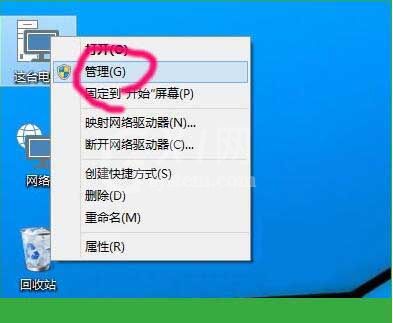
2、点击下面的“磁盘管理器”。如图所示:
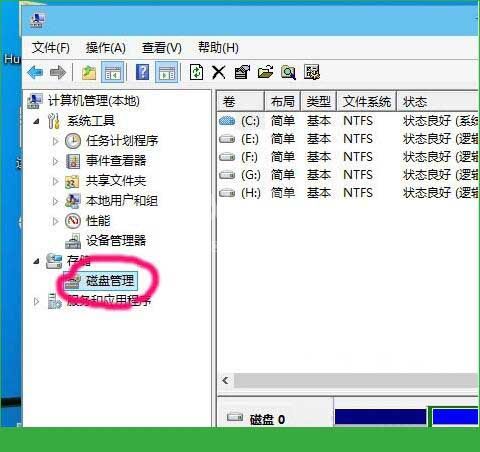
3、右键要修改盘符的驱动器,然后选择“更改驱动器和路径”。如图所示:
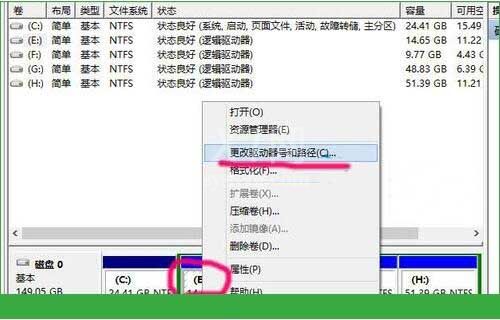
4、点击“更改”。如图所示:
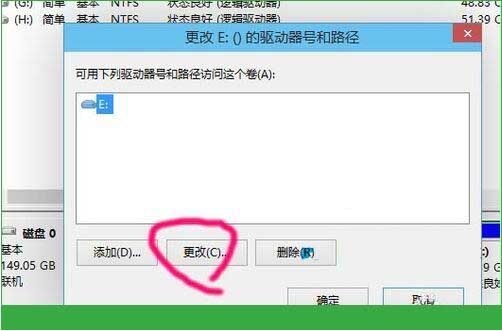
5、点击右边的下拉框。如图所示:
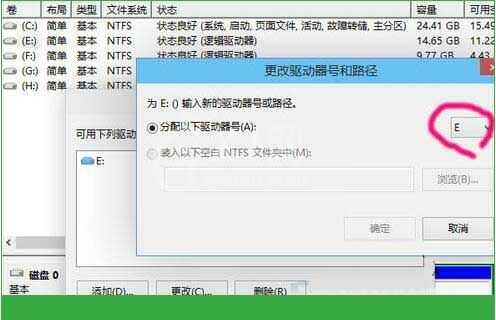
6、在下拉列表里,选择你想更改为的驱动器号,比如现在要把E盘改为D盘,但前提是D盘没有给占用。如图所示:
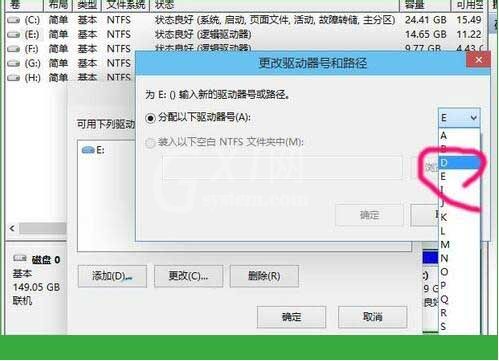
7、这个问题,要改就只能点是咯。如图所示:
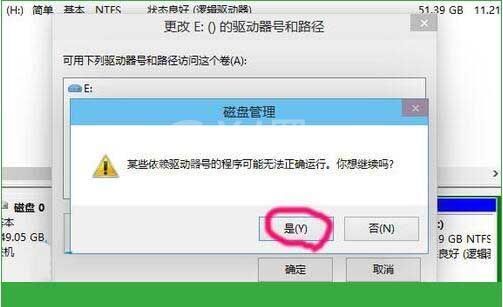
8、其他几个盘,重复3~7步,就可以更改为顺着的顺序。如图所示:
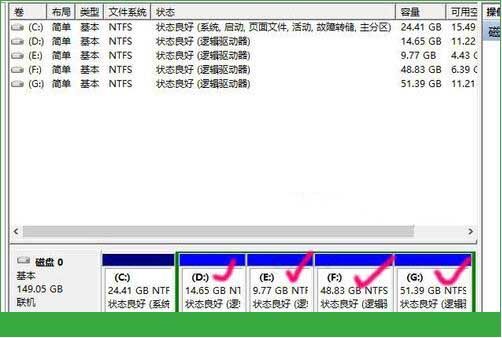
上文就讲解了win10系统更改盘符的操作步骤,希望有需要的朋友都来学习哦。



























